- Регистрация
- 1 Июнь 2014
- Сообщения
- 284
- Реакции
- 263
- Баллы
- 63
Настройка VPN на роутере.
Вы можете приобрести VPN на нашем проекте или же узнать список проверенных VPN-сервисов у нашего бота!
TP-Link.
L2TP
1) Заходим в настройки роутера. Вы можете получить доступ к настройкам, посетив локальный IP-адрес вашего маршрутизатора из своего веб-браузера. Два наиболее распространенных локальных IP-адреса по умолчанию, которые имеют большинство маршрутизаторов, - 192.168.1.1 или 192.168.0.1 - вы можете получить к ним доступ, открыв в своем браузере https://192.168.1.1 или https://192.168.0.1. IP-адрес, имя пользователя и пароль по умолчанию указаны в руководстве пользователя вашего маршрутизатора или на самом устройстве.
2) Проделываем путь Network -> WAN или Internet -> Basic.
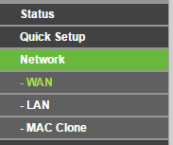
3) Выбираем тип соединения L2TP/Russia L2TP.

4) Вводим свой логин/пароль VPN аккаунта.
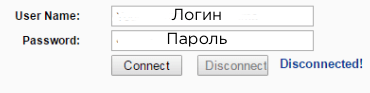
5) Включаем динамический IP. Пишем IP-адрес VPN сервера.
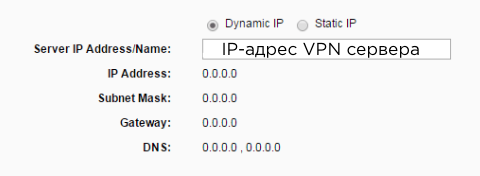
6) Выбираем пункт "Connect on Demand".
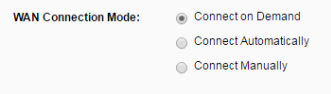
7) Готово!
PPTP
1) Заходим в настройки роутера. Вы можете получить доступ к настройкам, посетив локальный IP-адрес вашего маршрутизатора из своего веб-браузера. Два наиболее распространенных локальных IP-адреса по умолчанию, которые имеют большинство маршрутизаторов, - 192.168.1.1 или 192.168.0.1 - вы можете получить к ним доступ, открыв в своем браузере https://192.168.1.1 или https://192.168.0.1. IP-адрес, имя пользователя и пароль по умолчанию указаны в руководстве пользователя вашего маршрутизатора или на самом устройстве.
2) Проделываем путь Network -> WAN или Internet -> Basic.
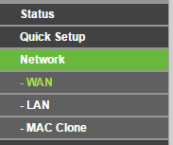
3) Выбираем тип соединения PPTP/Russia PPTP.

4) Вводим свой логин/пароль VPN аккаунта.
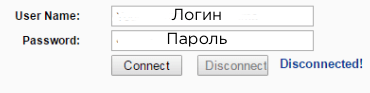
5) Включаем динамический IP. Пишем IP-адрес VPN сервера.
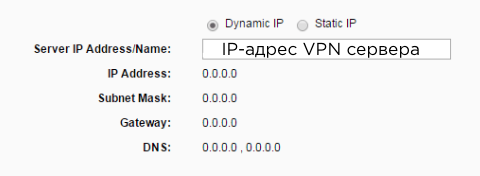
6) Выбираем автоматическое подключение.
7) Готово!
D-Link.
L2TP
1) Заходим в настройки роутера. Вы можете получить доступ к настройкам, посетив локальный IP-адрес вашего маршрутизатора из своего веб-браузера. Два наиболее распространенных локальных IP-адреса по умолчанию, которые имеют большинство маршрутизаторов, - 192.168.1.1 или 192.168.0.1 - вы можете получить к ним доступ, открыв в своем браузере https://192.168.1.1 или https://192.168.0.1. IP-адрес, имя пользователя и пароль по умолчанию указаны в руководстве пользователя вашего маршрутизатора или на самом устройстве.
2) Идем в Settings -> Internet.
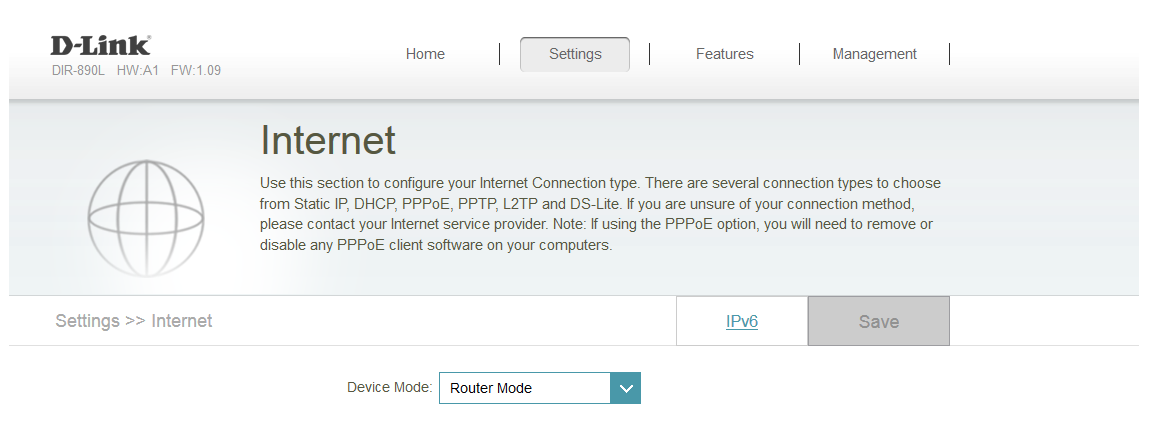
3) Выбираем тип соединения PPTP.
4) Включаем динамический IP.

5) Пишем IP-адрес VPN сервера. Вводим свой логин/пароль VPN аккаунта.
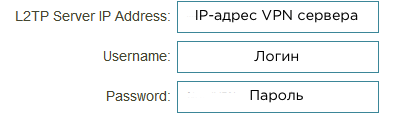
6) Включаем автоматическое подключение.
7) Пишем DNS сервера вашего VPN сервиса.
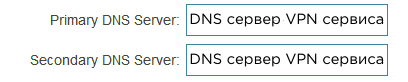
8) Сохраняете настройки и готово!
PPTP
1) Заходим в настройки роутера. Вы можете получить доступ к настройкам, посетив локальный IP-адрес вашего маршрутизатора из своего веб-браузера. Два наиболее распространенных локальных IP-адреса по умолчанию, которые имеют большинство маршрутизаторов, - 192.168.1.1 или 192.168.0.1 - вы можете получить к ним доступ, открыв в своем браузере https://192.168.1.1 или https://192.168.0.1. IP-адрес, имя пользователя и пароль по умолчанию указаны в руководстве пользователя вашего маршрутизатора или на самом устройстве.
2) Идем в Settings -> Internet.
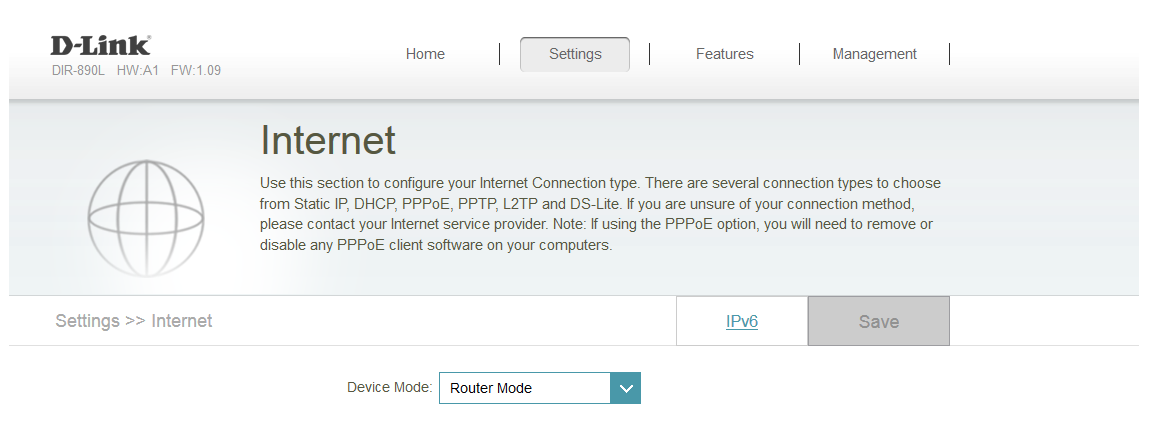
3) Выбираем тип соединения L2TP.

4) Включаем динамический IP.

5) Пишем IP-адрес VPN сервера. Вводим свой логин/пароль VPN аккаунта.
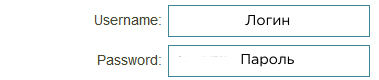
6) Включаем автоматическое подключение.
7) Пишем DNS сервера вашего VPN сервиса.
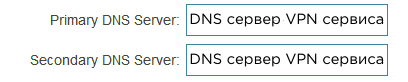
8) Сохраняете настройки и готово!
AsusWRT.
OpenVPN
1) Заходим в настройки роутера. Вы можете получить доступ к настройкам, посетив локальный IP-адрес вашего маршрутизатора из своего веб-браузера. Два наиболее распространенных локальных IP-адреса по умолчанию, которые имеют большинство маршрутизаторов, - 192.168.1.1 или 192.168.0.1 - вы можете получить к ним доступ, открыв в своем браузере https://192.168.1.1 или https://192.168.0.1. IP-адрес, имя пользователя и пароль по умолчанию указаны в руководстве пользователя вашего маршрутизатора или на самом устройстве.
2) Переходим во вкладку VPN.
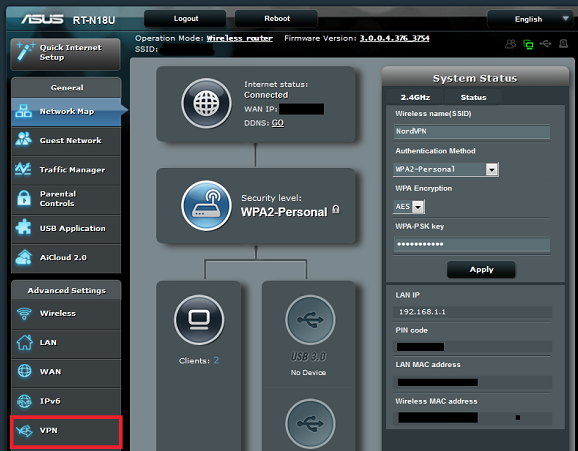
Далее в VPN Client.
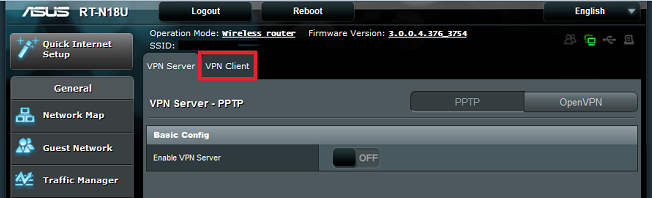
Добавляем новый профиль.
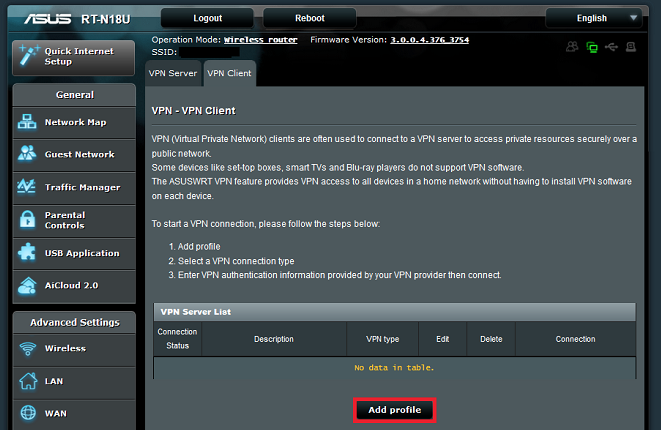
3) В открывшемся окне выбираем тип соединения OpenVPN. Далее пишем имя подключения, логин/пароль. Жмем "Browse" и выбираем ранее скаченную конфигурацию сервера ovpn.
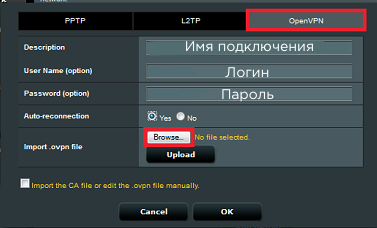
Жмем "Upload" и "OK".
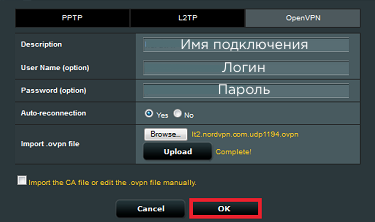
4) Переходим во вкладку WAN. Выключаем автоматическое подключение к DNS серверам и вводим DNS серверы вашего VPN сервиса.
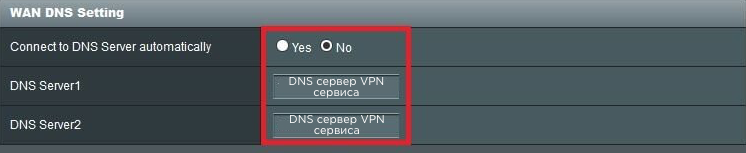
5) В разделе VPN Client вы увидите созданное соединение. Теперь просто подключайтесь к нему. Учтите, что вы можете создать только OpenVPN соединение, для того чтобы сделать новое, вам надо удалить или изменить параметры предыдущего.

Если вы видите синею галочку, значит ваше VPN соединение установлено.

6) Чтобы отключить VPN соединение, вернитесь в настройки маршрутизатора, далее в "VPN Client".

7) Готово!
PPTP
1) Заходим в настройки роутера. Вы можете получить доступ к настройкам, посетив локальный IP-адрес вашего маршрутизатора из своего веб-браузера. Два наиболее распространенных локальных IP-адреса по умолчанию, которые имеют большинство маршрутизаторов, - 192.168.1.1 или 192.168.0.1 - вы можете получить к ним доступ, открыв в своем браузере https://192.168.1.1 или https://192.168.0.1. IP-адрес, имя пользователя и пароль по умолчанию указаны в руководстве пользователя вашего маршрутизатора или на самом устройстве.
2) Переходим во вкладку VPN.
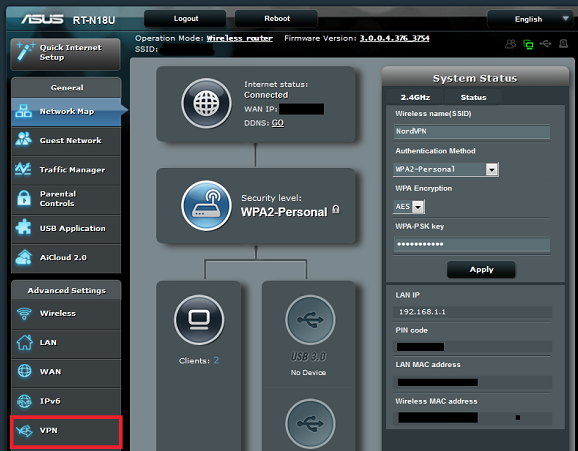
Далее в VPN Client.
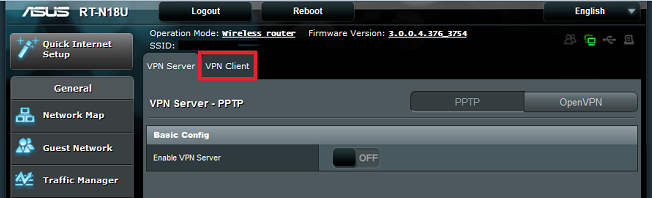
Добавляем новый профиль.
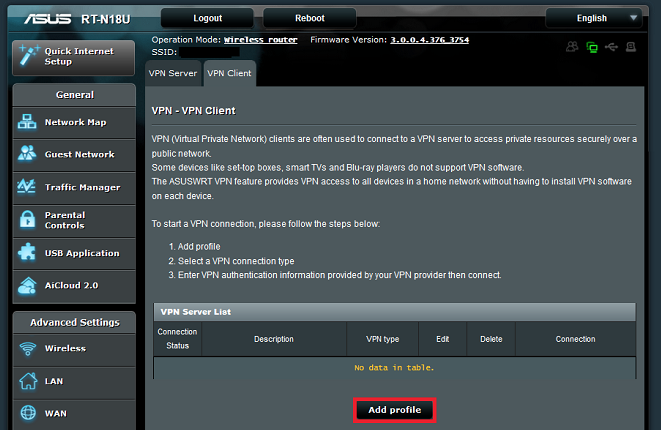
3) В открывшемся окне выбираем тип соединения PPTP. Далее пишем имя подключения, IP-адрес VPN сервера, логин/пароль. В "PPTP Conection" ставим MPPE 128.
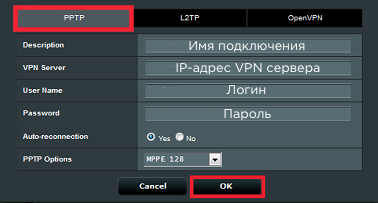
4) В разделе VPN Client вы увидите созданное соединение. Теперь просто подключайтесь к нему. Учтите, что вы можете создать только OpenVPN соединение, для того чтобы сделать новое, вам надо удалить или изменить параметры предыдущего.

Если вы видите синею галочку, значит ваше VPN соединение установлено.

5) Чтобы отключить VPN соединение, вернитесь в настройки маршрутизатора, далее в "VPN Client".

6) Готово!
DD-WRT.
OpenVPN
1) Заходим в настройки роутера. Вы можете получить доступ к настройкам, посетив локальный IP-адрес вашего маршрутизатора из своего веб-браузера. Два наиболее распространенных локальных IP-адреса по умолчанию, которые имеют большинство маршрутизаторов, - 192.168.1.1 или 192.168.0.1 - вы можете получить к ним доступ, открыв в своем браузере https://192.168.1.1 или https://192.168.0.1. IP-адрес, имя пользователя и пароль по умолчанию указаны в руководстве пользователя вашего маршрутизатора или на самом устройстве.
2) Идем в Setup -> Basic Setup.
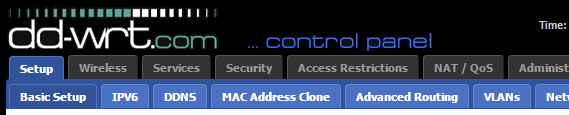
В разделе Network Address Server Settings (DHCP) пишем DNS серверы вашего VPN сервиса. Также ставим галочку на "Use DNSMasq for DHCP", "Use DNSMasq for DNS", "DHCP-Authoritative".
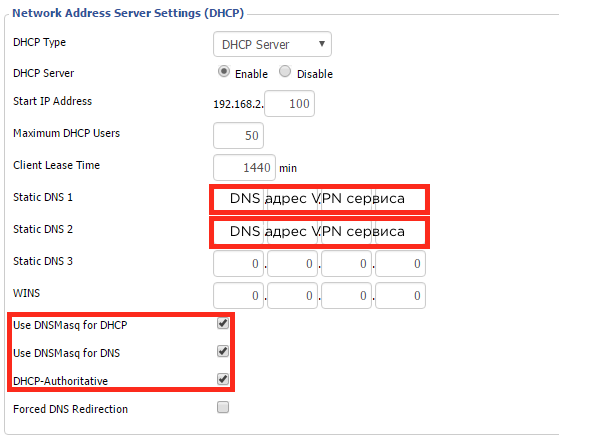
Кликаем Save и Apply Settings.

3) Далее идем в Setup -> IPv6. Выключаем IPv6, затем жмем на Save и Apply Settings.
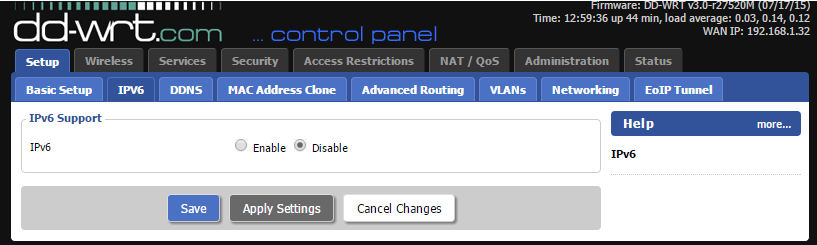
4) Следуем в Services -> VPN, в разделе OpenVPN Client пишем следующее:
Start OpenVPN Client = Enable
Server IP/Name = Адрес VPN сервера
Port = 1194
Tunnel Device = TUN
Tunnel Protocol = UDP
Encryption Cipher = AES-256-CBC
Hash Algoritm = SHA-1 (учтите некоторые VPN сервисы стали использовать более новый алгоритм SHA-512, если у вас не работает соединение с SHA-1, поставьте SHA-512).
User Pass Authentication = Enable
Username, Password = логин/пароль
Важно: Если у вас отсутствуют поля "Username" и "Password", заполните оставшиеся поля и перейдите к выполнения пункта 4.1
Advanced Options = Enable (появятся дополнительные настройки)
TLS Cipher = None
LZO Compression = Yes
NAT = Enable
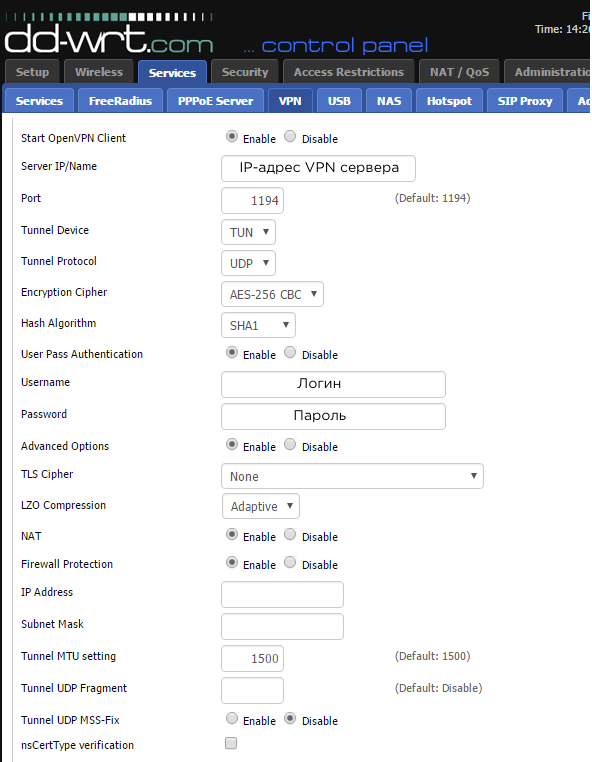
4.1 (Опционально, зависит от шага 4.) Если вас отсутствуют поля "Username" и "Password", идем в Administration -> Commands, и вводим следующий код:
echo "YOURUSERNAME
YOURPASSWORD" > /tmp/openvpncl/user.conf
/usr/bin/killall openvpn
/usr/sbin/openvpn --config /tmp/openvpncl/openvpn.conf --route-up /tmp/openvpncl/route-up.sh --down-pre /tmp/openvpncl/route-down.sh --daemon
Только замените "YOURUSERNAME" и "YOURPASSWORD" на свои логин и пароль соответственно. Кликаем на Save Startup, возвращаемся во вкладку VPN.
5) В окне "Additional Config" прописываем следующие команды:
remote-cert-tls server
remote-random
nobind
tun-mtu 1500
tun-mtu-extra 32
mssfix 1450
persist-key
persist-tun
ping-timer-rem
reneg-sec 0
#log /tmp/vpn.log
#Удалите `#` в линии ниже, если у вас не было полей логин/пароль и вы проследовали по шагу 4.1:
#auth-user-pass /tmp/openvpncl/user.conf
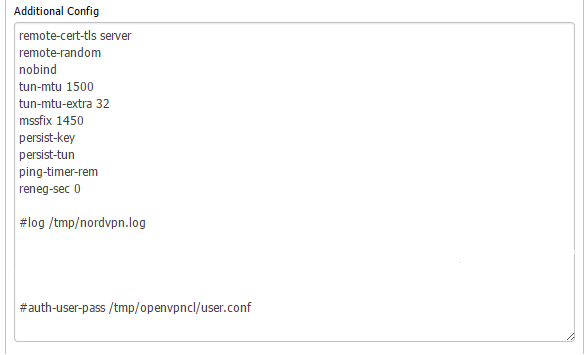
6) Скачайте CA и TLS сертификаты вашего VPN сервера (найти их можно на сайте VPN сервиса).
7) Откройте файл CA.crt вашего VPN сервера в любом текстовом редакторе.
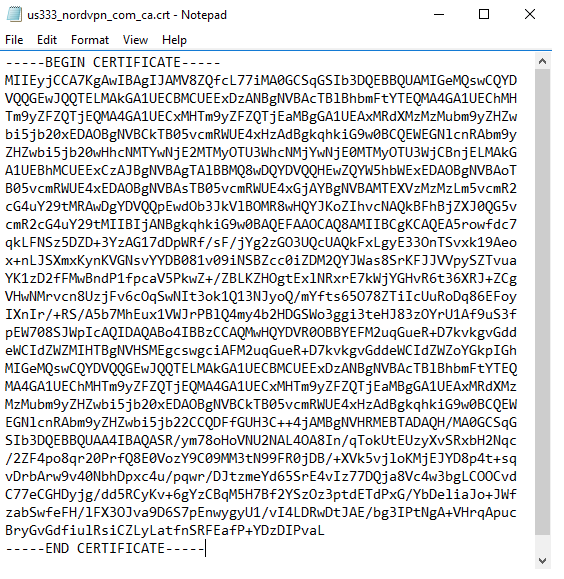
Скопируйте его и вставьте в поле CA Cert. Убедитесь, что вы скопировали весь текст, включая -----BEGIN CERTIFICATE----- и -----END CERTIFICATE-----.
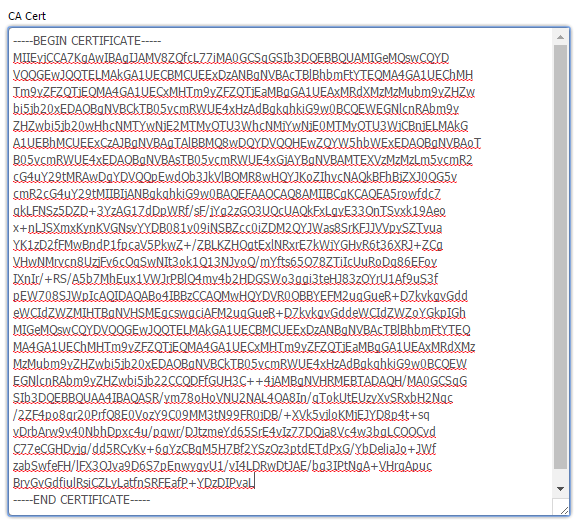
8) Откройте файл TLS.key вашего VPN сервера в любом текстовом редакторе.
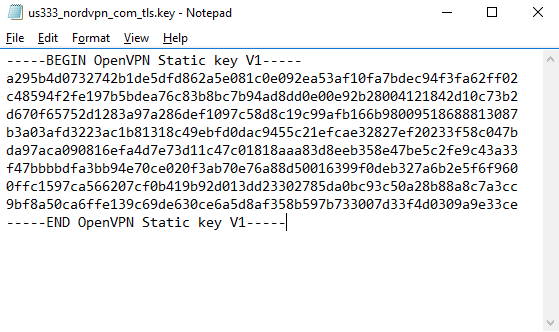
Скопируйте его и вставьте в поле TLS Auth Key. Убедитесь, что вы скопировали весь текст, включая -----BEGIN OpenVPN Static key V1----- и -----END OpenVPN Static key V1-----.
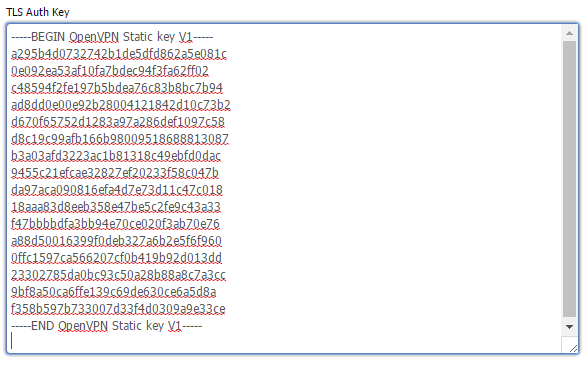
9) После того, как вы ввели все данные, кликните на Save и Apply Settings.

10) Чтобы убедиться в работоспособности VPN, перейдите в Status -> OpenVPN. В разделе "State", вы должны увидеть следующее сообщение: "Client: CONNECTED SUCCESS"
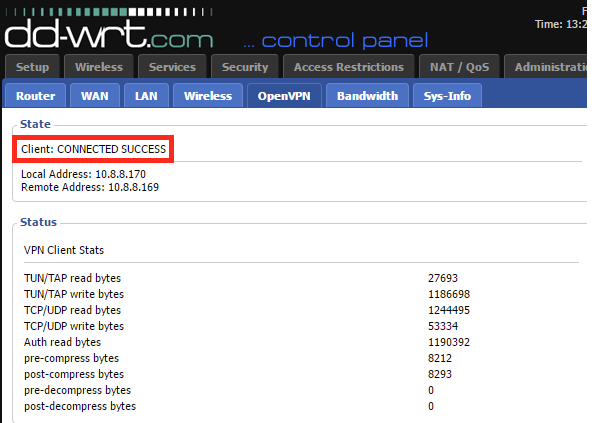
11) Чтобы сделать аварийный выключатель, идем в Administration -> Commands, пишем следующее:
WAN_IF=`nvram get wan_iface`
iptables -I FORWARD -i br0 -o $WAN_IF -j REJECT --reject-with icmp-host-prohibited
iptables -I FORWARD -i br0 -p tcp -o $WAN_IF -j REJECT --reject-with tcp-reset
iptables -I FORWARD -i br0 -p udp -o $WAN_IF -j REJECT --reject-with udp-reset
Затем выбираем Save Firewall, и переходим в Administration -> Management -> Reboot router.
12) Готово!
L2TP
1) Заходим в настройки роутера. Вы можете получить доступ к настройкам, посетив локальный IP-адрес вашего маршрутизатора из своего веб-браузера. Два наиболее распространенных локальных IP-адреса по умолчанию, которые имеют большинство маршрутизаторов, - 192.168.1.1 или 192.168.0.1 - вы можете получить к ним доступ, открыв в своем браузере https://192.168.1.1 или https://192.168.0.1. IP-адрес, имя пользователя и пароль по умолчанию указаны в руководстве пользователя вашего маршрутизатора или на самом устройстве.
2) Идем в Setup -> Basic Setup.
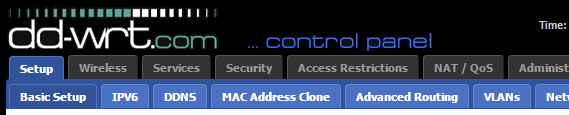
3) В разделе "WAN Connection Type" пишем следующее:
Connection Type = L2TP
Gateway (L2TP Server) = IP-адрес VPN сервера
Username/Password = логин/пароль
Use DHCP = Yes
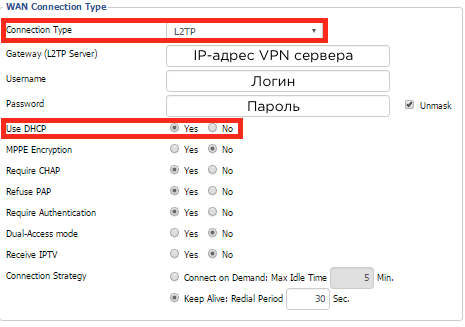
4) В разделе "Optional Settings" в строке "MTU" ставим значения Manual и 1460.
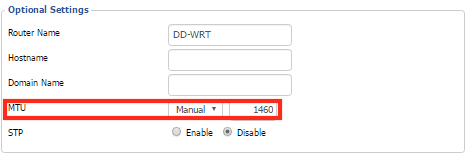
5) В разделе "Network Address Server Settings (DHCP)" пишем DNS серверы вашего VPN сервиса. Также убираем галочки с "Use DNSMasq for DHCP" и "Use DNSMasq for DNS".
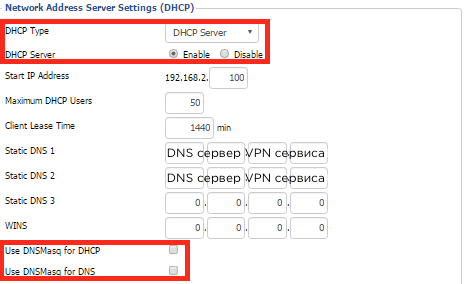
6) Жмем на Save и Apply Settings.

7) Готово!
PPTP
1) Заходим в настройки роутера. Вы можете получить доступ к настройкам, посетив локальный IP-адрес вашего маршрутизатора из своего веб-браузера. Два наиболее распространенных локальных IP-адреса по умолчанию, которые имеют большинство маршрутизаторов, - 192.168.1.1 или 192.168.0.1 - вы можете получить к ним доступ, открыв в своем браузере https://192.168.1.1 или https://192.168.0.1. IP-адрес, имя пользователя и пароль по умолчанию указаны в руководстве пользователя вашего маршрутизатора или на самом устройстве.
2) Идем в Setup -> Basic Setup.
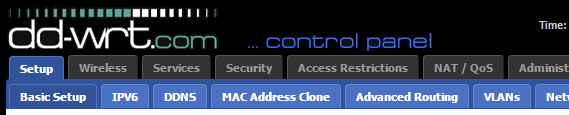
3) В разделе "WAN Connection Type" пишем следующее:
Connection Type = PPTP
Gateway (PPTP Server) = IP-адрес VPN сервера
Username/Password = логин/пароль
Use DHCP = Yes
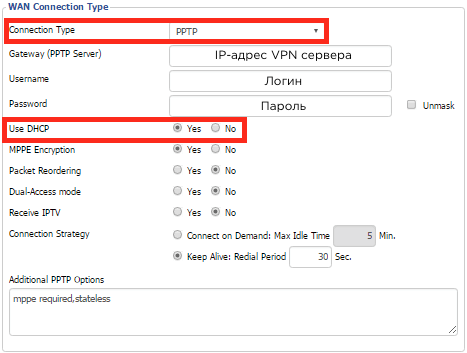
4) В разделе "Optional Settings" в строке "MTU" ставим значения Manual и 1460.
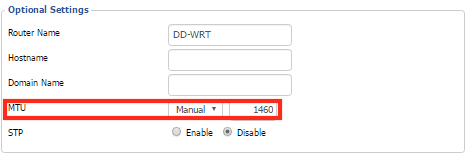
5) В разделе "Network Address Server Settings (DHCP)" пишем DNS серверы вашего VPN сервиса. Также убираем галочки с "Use DNSMasq for DHCP" и "Use DNSMasq for DNS".
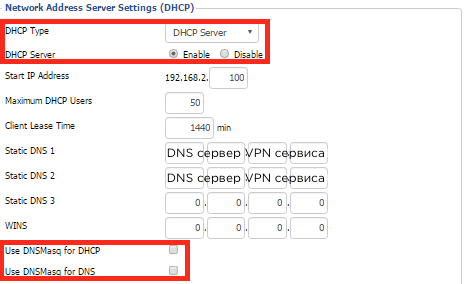
6) Жмем на Save и Apply Settings.

7) Готово!
(С)Lesley
Вы можете приобрести VPN на нашем проекте или же узнать список проверенных VPN-сервисов у нашего бота!
TP-Link.
L2TP
1) Заходим в настройки роутера. Вы можете получить доступ к настройкам, посетив локальный IP-адрес вашего маршрутизатора из своего веб-браузера. Два наиболее распространенных локальных IP-адреса по умолчанию, которые имеют большинство маршрутизаторов, - 192.168.1.1 или 192.168.0.1 - вы можете получить к ним доступ, открыв в своем браузере https://192.168.1.1 или https://192.168.0.1. IP-адрес, имя пользователя и пароль по умолчанию указаны в руководстве пользователя вашего маршрутизатора или на самом устройстве.
2) Проделываем путь Network -> WAN или Internet -> Basic.
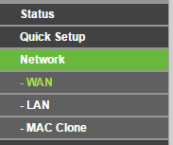
3) Выбираем тип соединения L2TP/Russia L2TP.

4) Вводим свой логин/пароль VPN аккаунта.
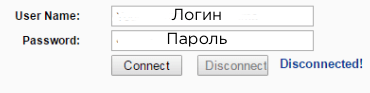
5) Включаем динамический IP. Пишем IP-адрес VPN сервера.
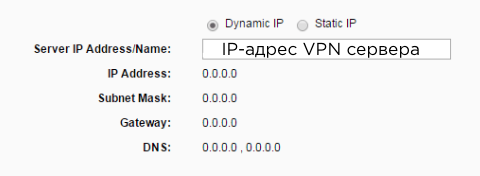
6) Выбираем пункт "Connect on Demand".
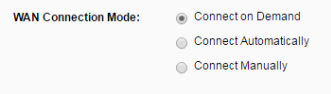
7) Готово!
PPTP
1) Заходим в настройки роутера. Вы можете получить доступ к настройкам, посетив локальный IP-адрес вашего маршрутизатора из своего веб-браузера. Два наиболее распространенных локальных IP-адреса по умолчанию, которые имеют большинство маршрутизаторов, - 192.168.1.1 или 192.168.0.1 - вы можете получить к ним доступ, открыв в своем браузере https://192.168.1.1 или https://192.168.0.1. IP-адрес, имя пользователя и пароль по умолчанию указаны в руководстве пользователя вашего маршрутизатора или на самом устройстве.
2) Проделываем путь Network -> WAN или Internet -> Basic.
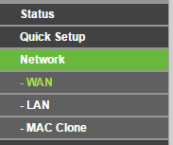
3) Выбираем тип соединения PPTP/Russia PPTP.

4) Вводим свой логин/пароль VPN аккаунта.
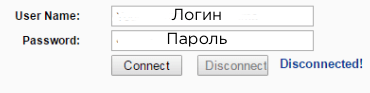
5) Включаем динамический IP. Пишем IP-адрес VPN сервера.
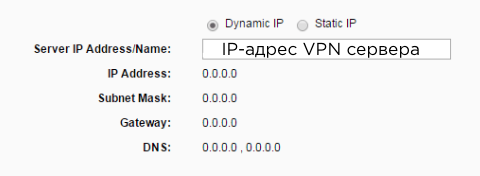
6) Выбираем автоматическое подключение.
7) Готово!
D-Link.
L2TP
1) Заходим в настройки роутера. Вы можете получить доступ к настройкам, посетив локальный IP-адрес вашего маршрутизатора из своего веб-браузера. Два наиболее распространенных локальных IP-адреса по умолчанию, которые имеют большинство маршрутизаторов, - 192.168.1.1 или 192.168.0.1 - вы можете получить к ним доступ, открыв в своем браузере https://192.168.1.1 или https://192.168.0.1. IP-адрес, имя пользователя и пароль по умолчанию указаны в руководстве пользователя вашего маршрутизатора или на самом устройстве.
2) Идем в Settings -> Internet.
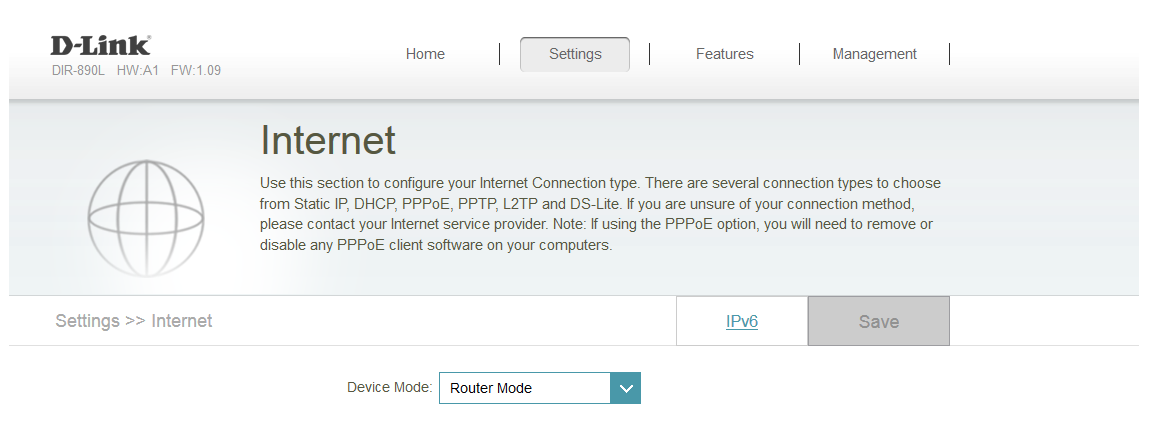
3) Выбираем тип соединения PPTP.
4) Включаем динамический IP.

5) Пишем IP-адрес VPN сервера. Вводим свой логин/пароль VPN аккаунта.
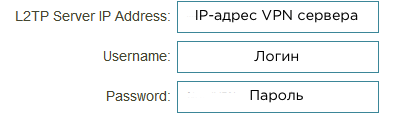
6) Включаем автоматическое подключение.
7) Пишем DNS сервера вашего VPN сервиса.
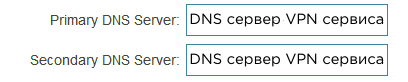
8) Сохраняете настройки и готово!
PPTP
1) Заходим в настройки роутера. Вы можете получить доступ к настройкам, посетив локальный IP-адрес вашего маршрутизатора из своего веб-браузера. Два наиболее распространенных локальных IP-адреса по умолчанию, которые имеют большинство маршрутизаторов, - 192.168.1.1 или 192.168.0.1 - вы можете получить к ним доступ, открыв в своем браузере https://192.168.1.1 или https://192.168.0.1. IP-адрес, имя пользователя и пароль по умолчанию указаны в руководстве пользователя вашего маршрутизатора или на самом устройстве.
2) Идем в Settings -> Internet.
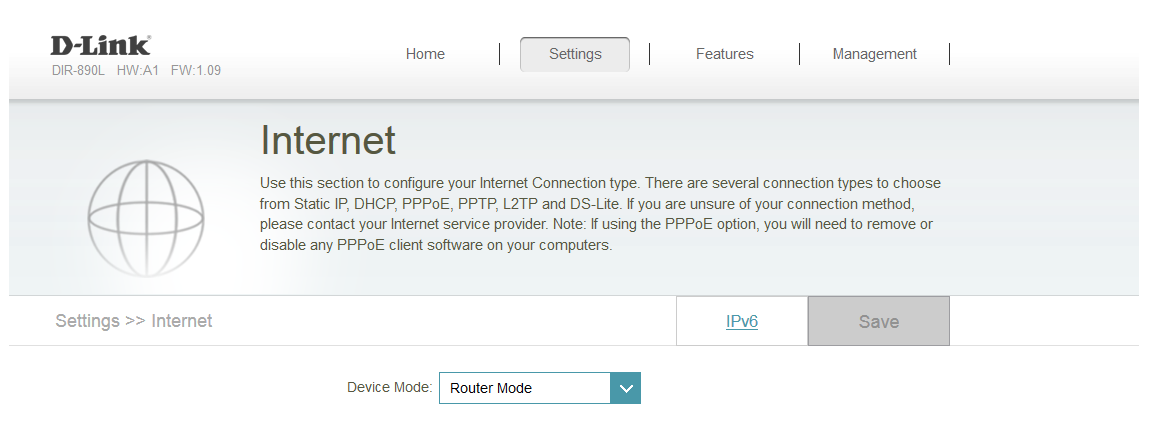
3) Выбираем тип соединения L2TP.

4) Включаем динамический IP.

5) Пишем IP-адрес VPN сервера. Вводим свой логин/пароль VPN аккаунта.
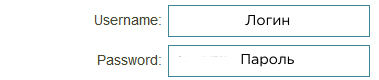
6) Включаем автоматическое подключение.
7) Пишем DNS сервера вашего VPN сервиса.
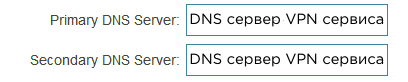
8) Сохраняете настройки и готово!
AsusWRT.
OpenVPN
1) Заходим в настройки роутера. Вы можете получить доступ к настройкам, посетив локальный IP-адрес вашего маршрутизатора из своего веб-браузера. Два наиболее распространенных локальных IP-адреса по умолчанию, которые имеют большинство маршрутизаторов, - 192.168.1.1 или 192.168.0.1 - вы можете получить к ним доступ, открыв в своем браузере https://192.168.1.1 или https://192.168.0.1. IP-адрес, имя пользователя и пароль по умолчанию указаны в руководстве пользователя вашего маршрутизатора или на самом устройстве.
2) Переходим во вкладку VPN.
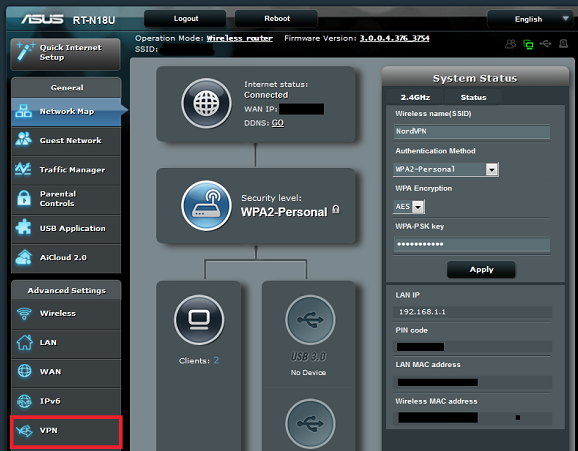
Далее в VPN Client.
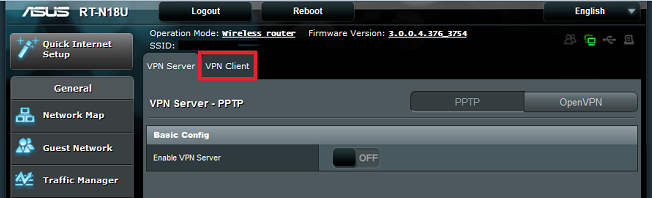
Добавляем новый профиль.
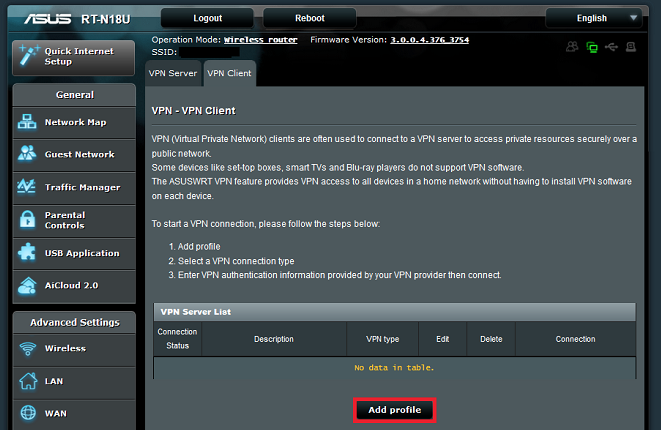
3) В открывшемся окне выбираем тип соединения OpenVPN. Далее пишем имя подключения, логин/пароль. Жмем "Browse" и выбираем ранее скаченную конфигурацию сервера ovpn.
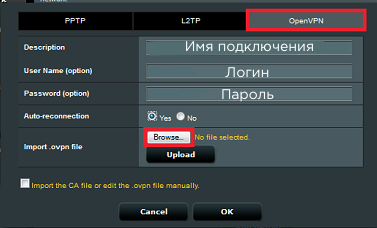
Жмем "Upload" и "OK".
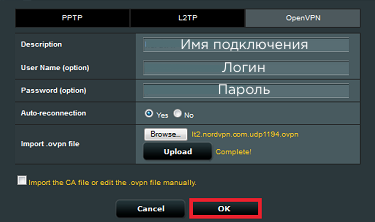
4) Переходим во вкладку WAN. Выключаем автоматическое подключение к DNS серверам и вводим DNS серверы вашего VPN сервиса.
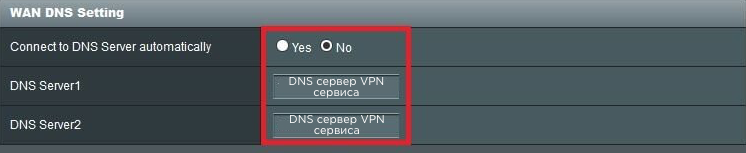
5) В разделе VPN Client вы увидите созданное соединение. Теперь просто подключайтесь к нему. Учтите, что вы можете создать только OpenVPN соединение, для того чтобы сделать новое, вам надо удалить или изменить параметры предыдущего.

Если вы видите синею галочку, значит ваше VPN соединение установлено.

6) Чтобы отключить VPN соединение, вернитесь в настройки маршрутизатора, далее в "VPN Client".

7) Готово!
PPTP
1) Заходим в настройки роутера. Вы можете получить доступ к настройкам, посетив локальный IP-адрес вашего маршрутизатора из своего веб-браузера. Два наиболее распространенных локальных IP-адреса по умолчанию, которые имеют большинство маршрутизаторов, - 192.168.1.1 или 192.168.0.1 - вы можете получить к ним доступ, открыв в своем браузере https://192.168.1.1 или https://192.168.0.1. IP-адрес, имя пользователя и пароль по умолчанию указаны в руководстве пользователя вашего маршрутизатора или на самом устройстве.
2) Переходим во вкладку VPN.
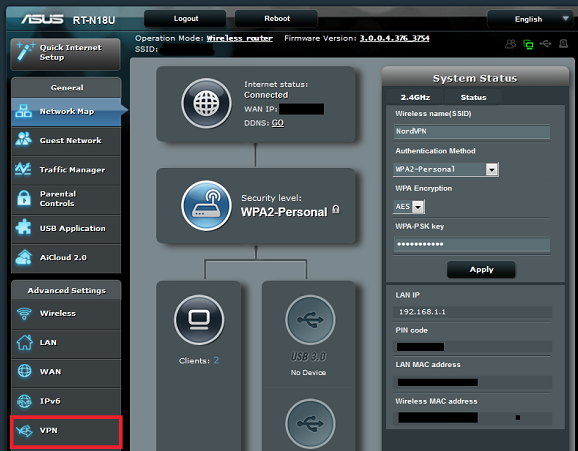
Далее в VPN Client.
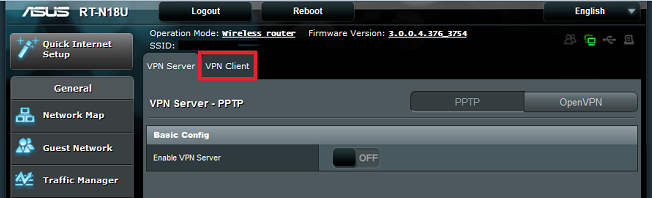
Добавляем новый профиль.
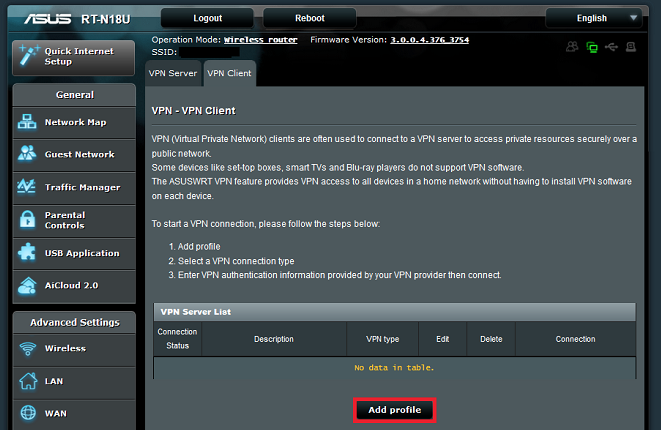
3) В открывшемся окне выбираем тип соединения PPTP. Далее пишем имя подключения, IP-адрес VPN сервера, логин/пароль. В "PPTP Conection" ставим MPPE 128.
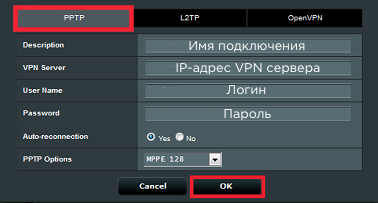
4) В разделе VPN Client вы увидите созданное соединение. Теперь просто подключайтесь к нему. Учтите, что вы можете создать только OpenVPN соединение, для того чтобы сделать новое, вам надо удалить или изменить параметры предыдущего.

Если вы видите синею галочку, значит ваше VPN соединение установлено.

5) Чтобы отключить VPN соединение, вернитесь в настройки маршрутизатора, далее в "VPN Client".

6) Готово!
DD-WRT.
OpenVPN
1) Заходим в настройки роутера. Вы можете получить доступ к настройкам, посетив локальный IP-адрес вашего маршрутизатора из своего веб-браузера. Два наиболее распространенных локальных IP-адреса по умолчанию, которые имеют большинство маршрутизаторов, - 192.168.1.1 или 192.168.0.1 - вы можете получить к ним доступ, открыв в своем браузере https://192.168.1.1 или https://192.168.0.1. IP-адрес, имя пользователя и пароль по умолчанию указаны в руководстве пользователя вашего маршрутизатора или на самом устройстве.
2) Идем в Setup -> Basic Setup.
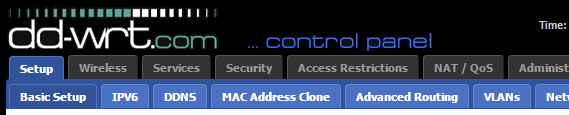
В разделе Network Address Server Settings (DHCP) пишем DNS серверы вашего VPN сервиса. Также ставим галочку на "Use DNSMasq for DHCP", "Use DNSMasq for DNS", "DHCP-Authoritative".
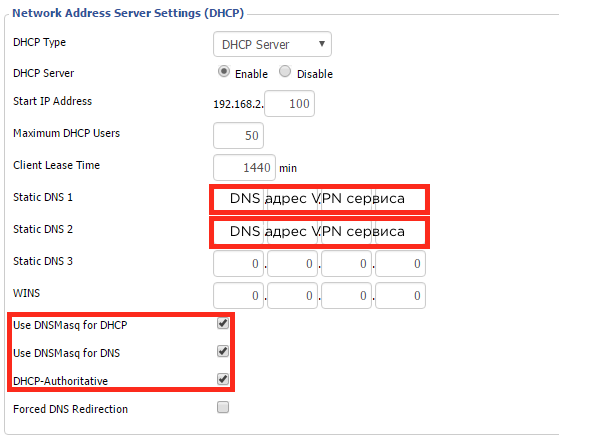
Кликаем Save и Apply Settings.

3) Далее идем в Setup -> IPv6. Выключаем IPv6, затем жмем на Save и Apply Settings.
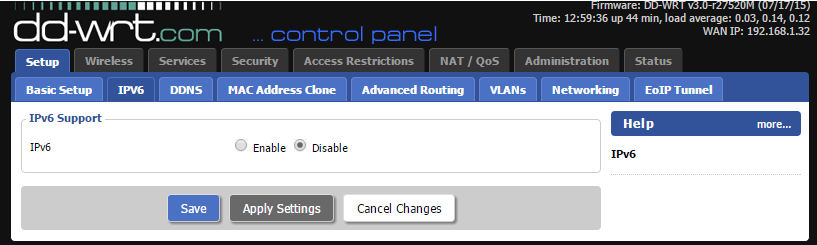
4) Следуем в Services -> VPN, в разделе OpenVPN Client пишем следующее:
Start OpenVPN Client = Enable
Server IP/Name = Адрес VPN сервера
Port = 1194
Tunnel Device = TUN
Tunnel Protocol = UDP
Encryption Cipher = AES-256-CBC
Hash Algoritm = SHA-1 (учтите некоторые VPN сервисы стали использовать более новый алгоритм SHA-512, если у вас не работает соединение с SHA-1, поставьте SHA-512).
User Pass Authentication = Enable
Username, Password = логин/пароль
Важно: Если у вас отсутствуют поля "Username" и "Password", заполните оставшиеся поля и перейдите к выполнения пункта 4.1
Advanced Options = Enable (появятся дополнительные настройки)
TLS Cipher = None
LZO Compression = Yes
NAT = Enable
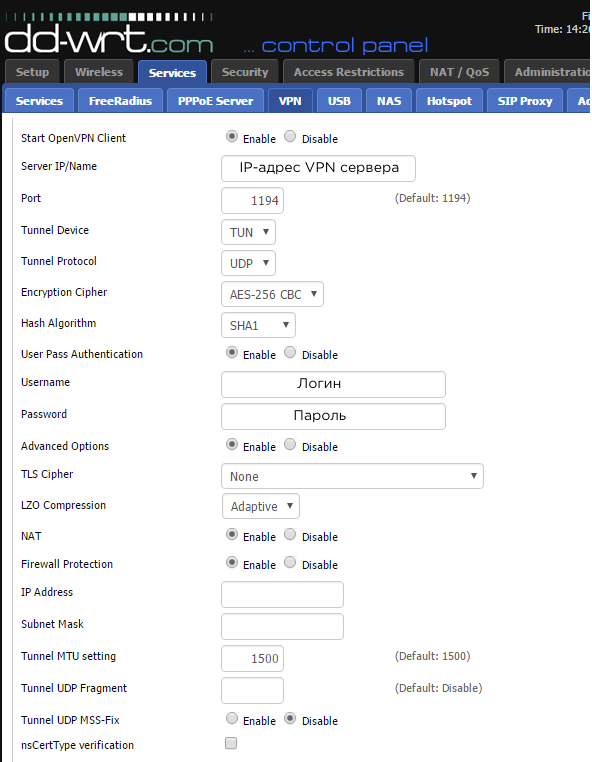
4.1 (Опционально, зависит от шага 4.) Если вас отсутствуют поля "Username" и "Password", идем в Administration -> Commands, и вводим следующий код:
echo "YOURUSERNAME
YOURPASSWORD" > /tmp/openvpncl/user.conf
/usr/bin/killall openvpn
/usr/sbin/openvpn --config /tmp/openvpncl/openvpn.conf --route-up /tmp/openvpncl/route-up.sh --down-pre /tmp/openvpncl/route-down.sh --daemon
Только замените "YOURUSERNAME" и "YOURPASSWORD" на свои логин и пароль соответственно. Кликаем на Save Startup, возвращаемся во вкладку VPN.
5) В окне "Additional Config" прописываем следующие команды:
remote-cert-tls server
remote-random
nobind
tun-mtu 1500
tun-mtu-extra 32
mssfix 1450
persist-key
persist-tun
ping-timer-rem
reneg-sec 0
#log /tmp/vpn.log
#Удалите `#` в линии ниже, если у вас не было полей логин/пароль и вы проследовали по шагу 4.1:
#auth-user-pass /tmp/openvpncl/user.conf
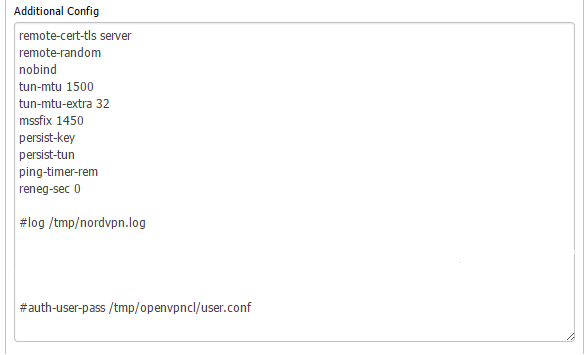
6) Скачайте CA и TLS сертификаты вашего VPN сервера (найти их можно на сайте VPN сервиса).
7) Откройте файл CA.crt вашего VPN сервера в любом текстовом редакторе.
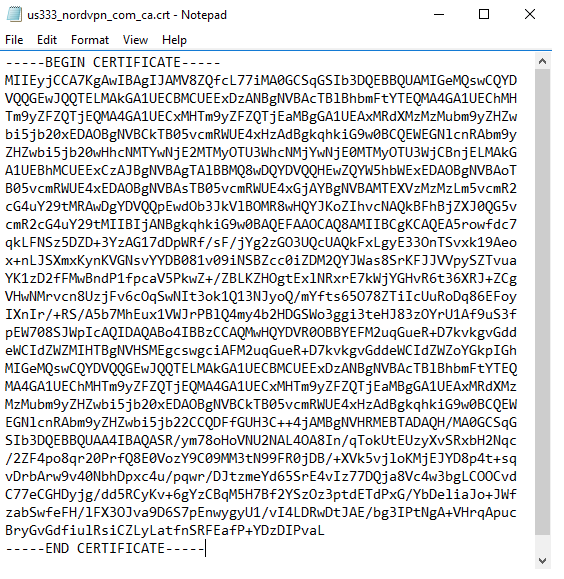
Скопируйте его и вставьте в поле CA Cert. Убедитесь, что вы скопировали весь текст, включая -----BEGIN CERTIFICATE----- и -----END CERTIFICATE-----.
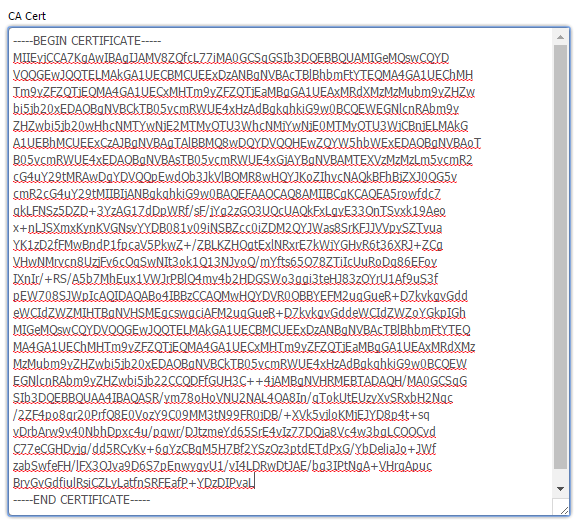
8) Откройте файл TLS.key вашего VPN сервера в любом текстовом редакторе.
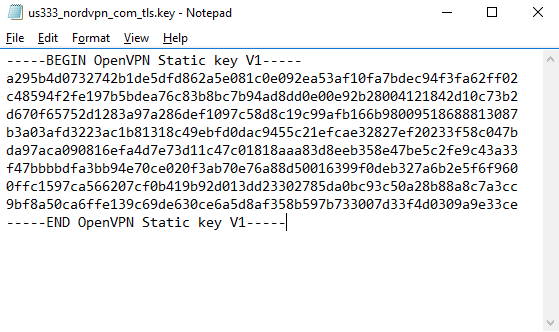
Скопируйте его и вставьте в поле TLS Auth Key. Убедитесь, что вы скопировали весь текст, включая -----BEGIN OpenVPN Static key V1----- и -----END OpenVPN Static key V1-----.
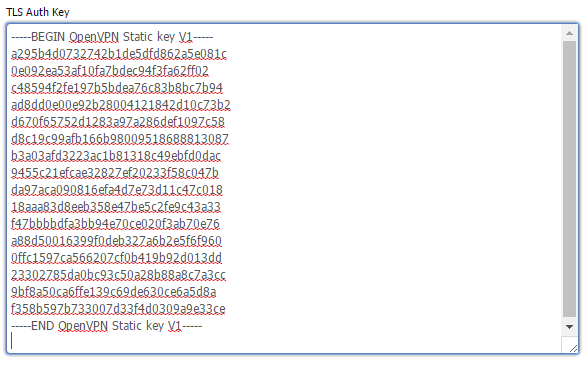
9) После того, как вы ввели все данные, кликните на Save и Apply Settings.

10) Чтобы убедиться в работоспособности VPN, перейдите в Status -> OpenVPN. В разделе "State", вы должны увидеть следующее сообщение: "Client: CONNECTED SUCCESS"
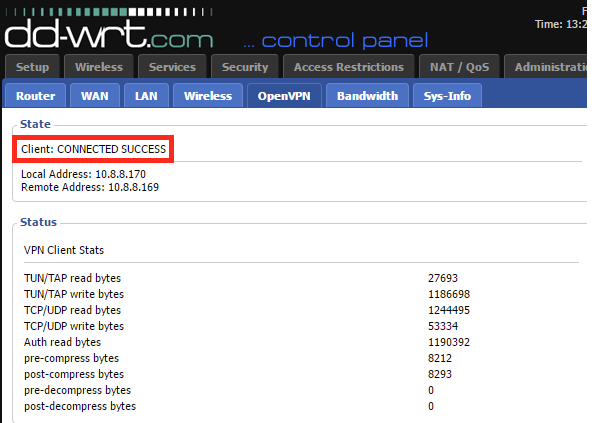
11) Чтобы сделать аварийный выключатель, идем в Administration -> Commands, пишем следующее:
WAN_IF=`nvram get wan_iface`
iptables -I FORWARD -i br0 -o $WAN_IF -j REJECT --reject-with icmp-host-prohibited
iptables -I FORWARD -i br0 -p tcp -o $WAN_IF -j REJECT --reject-with tcp-reset
iptables -I FORWARD -i br0 -p udp -o $WAN_IF -j REJECT --reject-with udp-reset
Затем выбираем Save Firewall, и переходим в Administration -> Management -> Reboot router.
12) Готово!
L2TP
1) Заходим в настройки роутера. Вы можете получить доступ к настройкам, посетив локальный IP-адрес вашего маршрутизатора из своего веб-браузера. Два наиболее распространенных локальных IP-адреса по умолчанию, которые имеют большинство маршрутизаторов, - 192.168.1.1 или 192.168.0.1 - вы можете получить к ним доступ, открыв в своем браузере https://192.168.1.1 или https://192.168.0.1. IP-адрес, имя пользователя и пароль по умолчанию указаны в руководстве пользователя вашего маршрутизатора или на самом устройстве.
2) Идем в Setup -> Basic Setup.
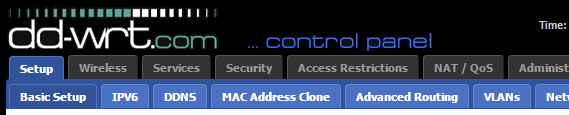
3) В разделе "WAN Connection Type" пишем следующее:
Connection Type = L2TP
Gateway (L2TP Server) = IP-адрес VPN сервера
Username/Password = логин/пароль
Use DHCP = Yes
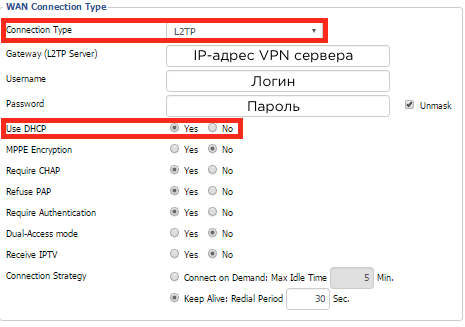
4) В разделе "Optional Settings" в строке "MTU" ставим значения Manual и 1460.
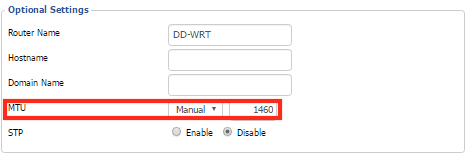
5) В разделе "Network Address Server Settings (DHCP)" пишем DNS серверы вашего VPN сервиса. Также убираем галочки с "Use DNSMasq for DHCP" и "Use DNSMasq for DNS".
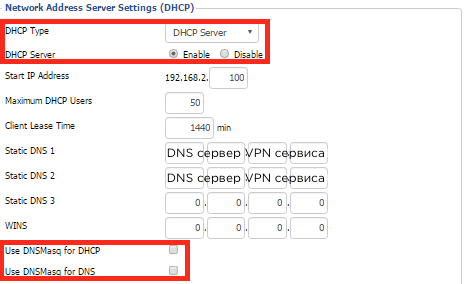
6) Жмем на Save и Apply Settings.

7) Готово!
PPTP
1) Заходим в настройки роутера. Вы можете получить доступ к настройкам, посетив локальный IP-адрес вашего маршрутизатора из своего веб-браузера. Два наиболее распространенных локальных IP-адреса по умолчанию, которые имеют большинство маршрутизаторов, - 192.168.1.1 или 192.168.0.1 - вы можете получить к ним доступ, открыв в своем браузере https://192.168.1.1 или https://192.168.0.1. IP-адрес, имя пользователя и пароль по умолчанию указаны в руководстве пользователя вашего маршрутизатора или на самом устройстве.
2) Идем в Setup -> Basic Setup.
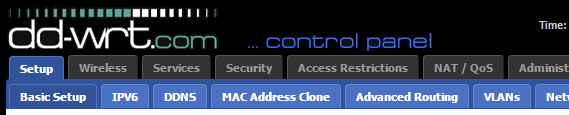
3) В разделе "WAN Connection Type" пишем следующее:
Connection Type = PPTP
Gateway (PPTP Server) = IP-адрес VPN сервера
Username/Password = логин/пароль
Use DHCP = Yes
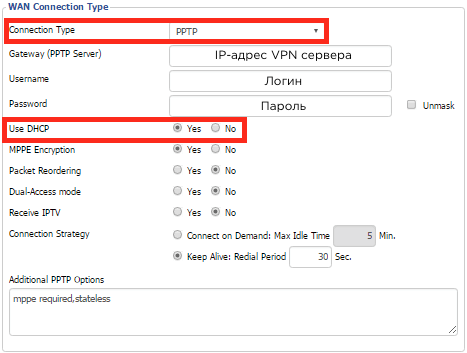
4) В разделе "Optional Settings" в строке "MTU" ставим значения Manual и 1460.
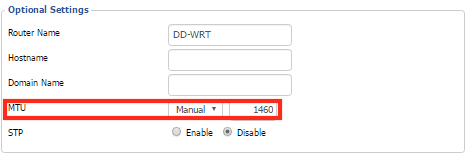
5) В разделе "Network Address Server Settings (DHCP)" пишем DNS серверы вашего VPN сервиса. Также убираем галочки с "Use DNSMasq for DHCP" и "Use DNSMasq for DNS".
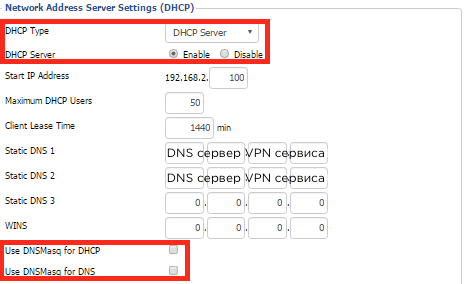
6) Жмем на Save и Apply Settings.

7) Готово!
(С)Lesley













